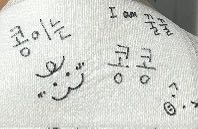Qt를 사용해야 할 일이 드디어 발생했다. 휴...... 몸값 올린다 생각하고 해야지 뭐.
Qt 홈페이지에 접속해서 우측 상단에 Download Try.를 클릭

무료 버전인 Community 버전과 유료버전이 따로 있는것 같다. 무료버전을 다운로드하기 위해 Download open source 버튼 클릭
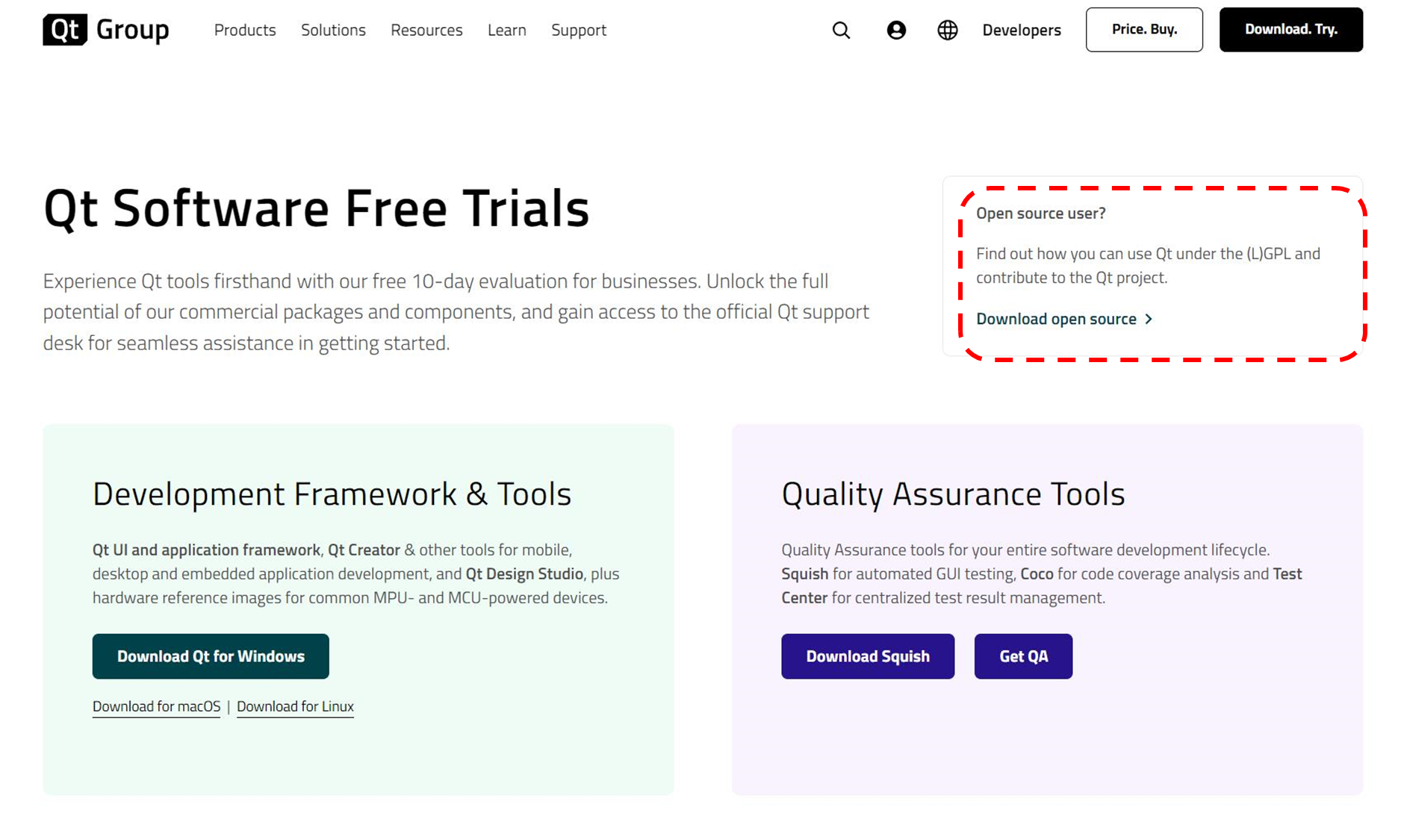
스크롤을 아래로 내리다 보면 Qt Online Installer 버튼이 보인다. 클릭

각자 운영체제를 선택하고 Qt Online Intaller for Windows를 클릭해 다운로드를 시작한다.

다운로드가 완료되면 설치파일 실행!

Qt를 설치하려면 Qt 계정이 있어야한다. 계정이 없다면 "가입하기"를 눌러 가입 후 설치한다.

가입하려고 하는 이메일 계정과 비밀번호를 입력하면 해당 계정으로 컨펌메일이 온다. 메일에서 링크 클릭한 다음 몇 가지 내용만 작성해 주면 된다.

계정생성을 완료하고 다음을 누르면 아래창이 나오는데 여기서 체크박스를 모두 선택하고 "다음"을 클릭해 넘어간다.

사용정보를 Qt 측에 제공할 거냐 말 거냐 뭐 그런 내용인데 난 제공 안 하려고 한다. 왠지 느려지는 기분이라서.
여기도 선택하고 다음
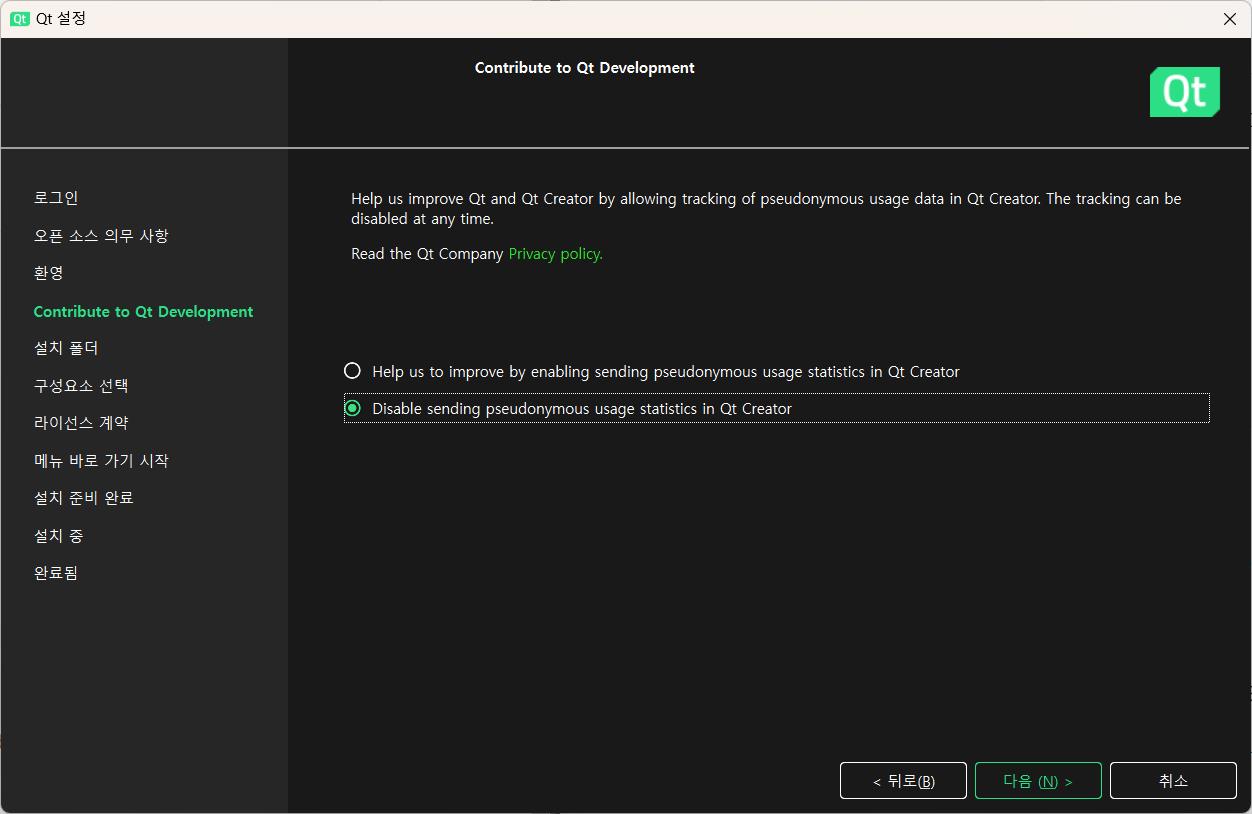
사실 아직 Qt에 대해 아무것도 몰라서 사람들이 설치한 것을 설치했다. Custom Installation 선택

Qt Design Studio와 Qt, Developer and Designer Tools를 선택해 설치했다.

동의 누르고 다음 클

다음 클

응? 48GB??? ㅋㅋㅋㅋ크네 뭐 일단 설치

꽤 오래 걸린다. 운동 갔다 왔는데 아직도 진행 중???

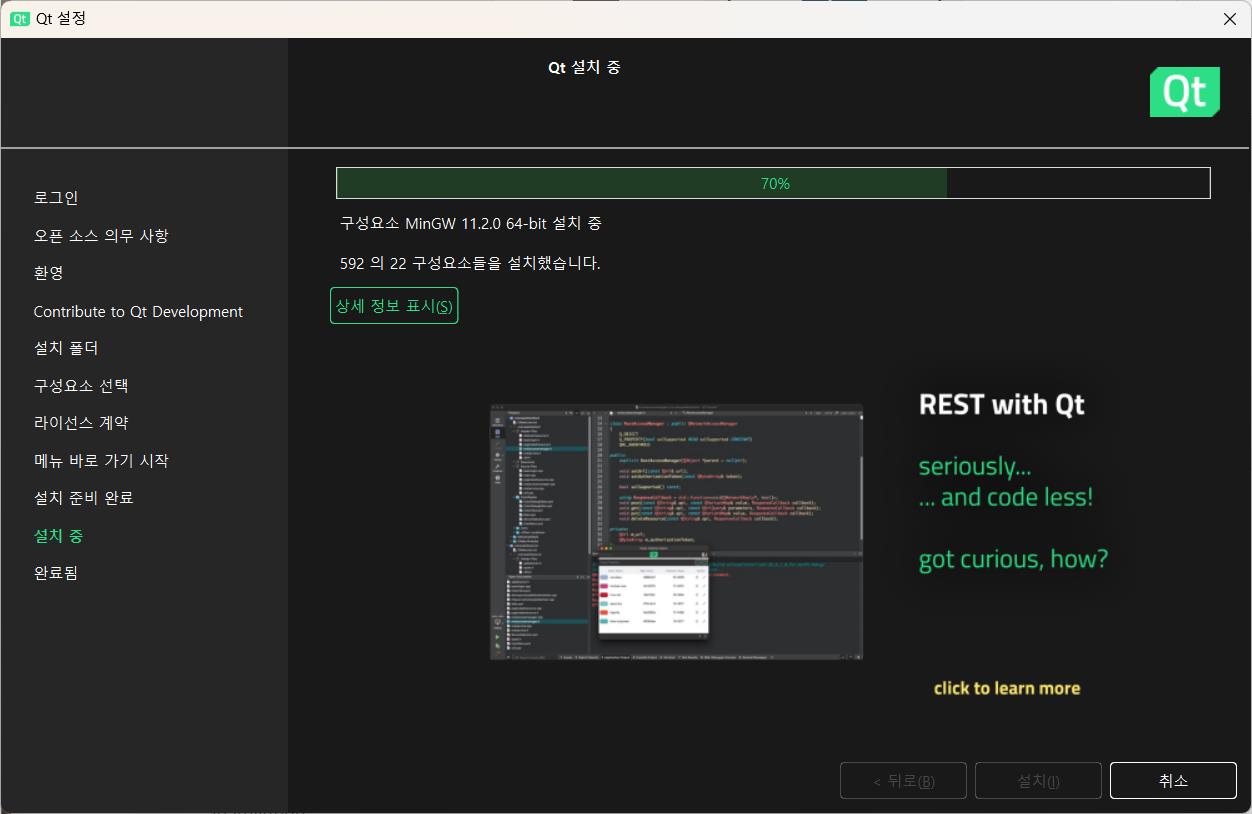
설치를 완료하고 실행하니까 python2.7.dll 파일을 찾을 수 없다고 나온다.

화난다.

arm-none-eabi-gdb-py.exe - 시스템오류
python27.dll이(가) 없어 코드 실행을 진행할 수 없습니다. 프로그램을 다시 설치하면 이 문제가 해결될 수 있습니다.라는 에러가 나온다.
파이썬 홈페이지 들어가서 2.7 버전 설치하고 재부팅한 다음 Qt를 실행하면 정상적으로 실행된다. 이제 Qt 사용하는 방법에 대해 알아봐야겠다.
- 끝 -
'개발 관련 지식 및 Tool 사용방법' 카테고리의 다른 글
| WSL 설치하기 (0) | 2024.06.05 |
|---|---|
| Obsidian 설치 및 간단 사용 방법, 옵시디언? Obsidian? (0) | 2024.05.27 |
| MCU 레퍼런스 메뉴얼에서 레지스터 비트 설명 약어 정리 (0) | 2024.02.14 |
| 설계 변경 관리 용어 - ECO, ECN, ECR 이란? (0) | 2024.01.03 |
| STMCU Finder, STM32 MCU 검색 및 비교 Tool, MCU 찾는 방법, NXP MCU 찾는 방법, NXP vs STM (0) | 2023.08.03 |